首页 > 代码库 > 组建SQL2014-Alwayson高可用性组
组建SQL2014-Alwayson高可用性组
环境:
1.三台服务器已搭建好Windows 群集
WIN 群集可参考:http://pxizhi.blog.51cto.com/5283742/1598146
2.且三台服务器都已全安装SQL 2014 企业版
在组建Alwayson高可用性组之前,三台服务器数据库实例需要启用AlwaysOn可用性组功能
1、启动AlwaysOn可用性组:
启动方式为:启动SQL Server配置管理,启动SQL Server属性,选择“AlwaysOn高可用性”选项,
钩选“启用AlwaysOn可用性组(E)”
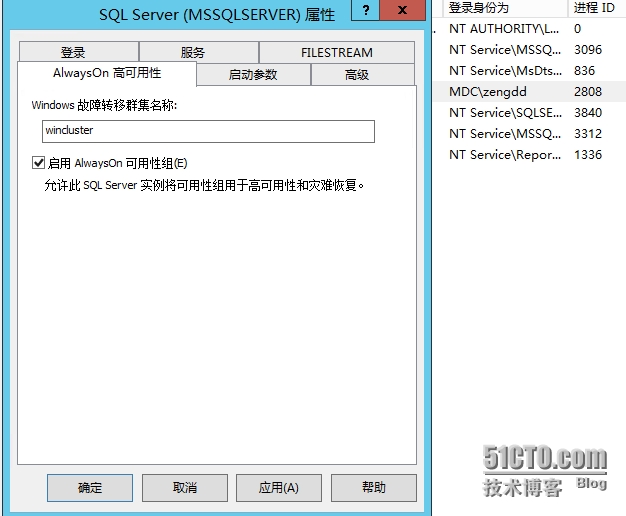
确定后并重新启用SQL 实例
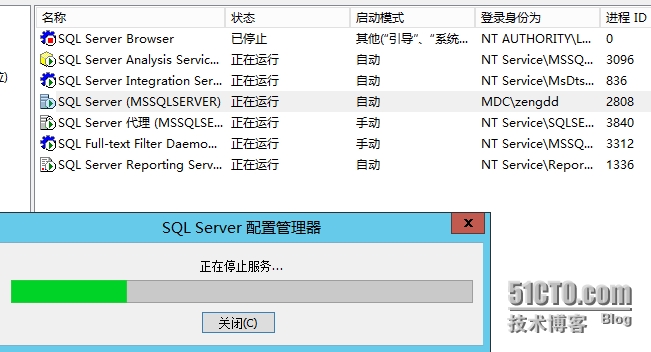
三台SQL实例都需要启动“启用AlwaysOn可用性组(E)”,并重起实例。
2.组建alwayson1高可用性组
在主服务器展开“AlwaysOn高可用性”,在“可用性组”点右键,
在菜单中选择“新建可用性组向导”
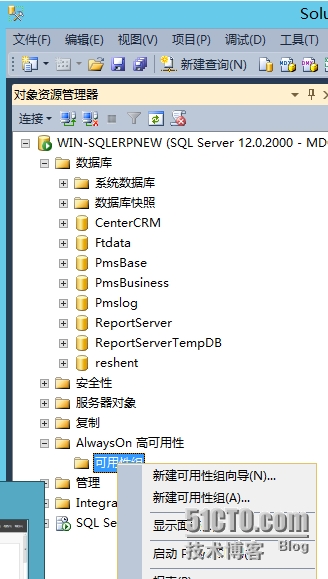
指定可用性组名称:alwayson1,点“下一步”,继续创建
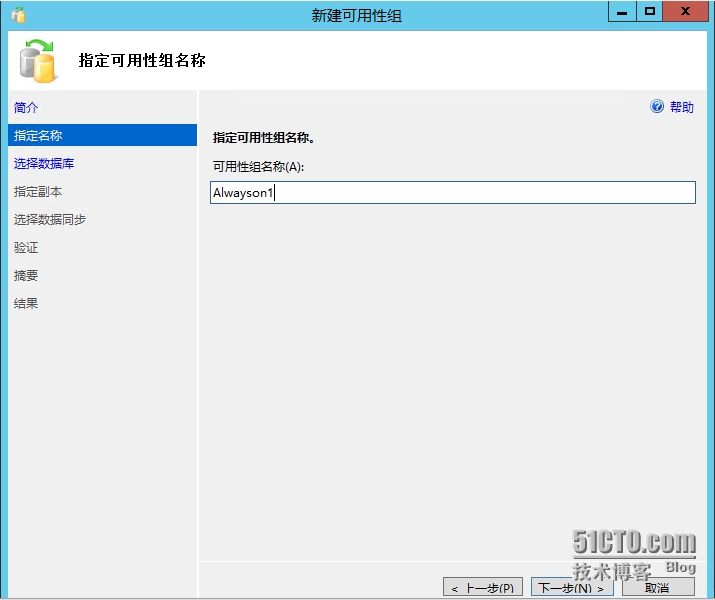
选择数据库,因之前整数据库都做了完备份,因此看到6个数据库状态为满足先决条件。
在此我们选择reshent、Ftdata、CenterCRM数据库组建高可用性组
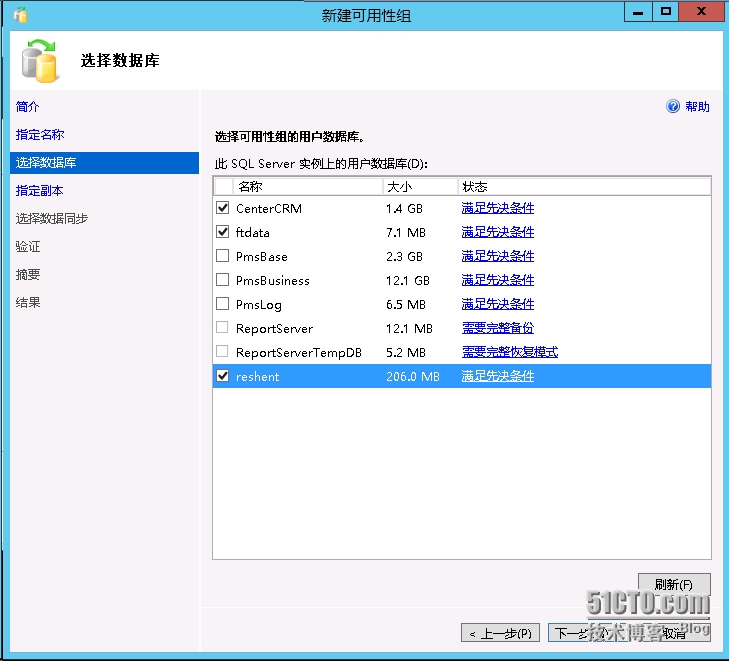
点击“添加副本”,出现“连接到服务器”对话框,输入另二台SQL实例名,点“连接”然后连接到辅助角色的数据库实例
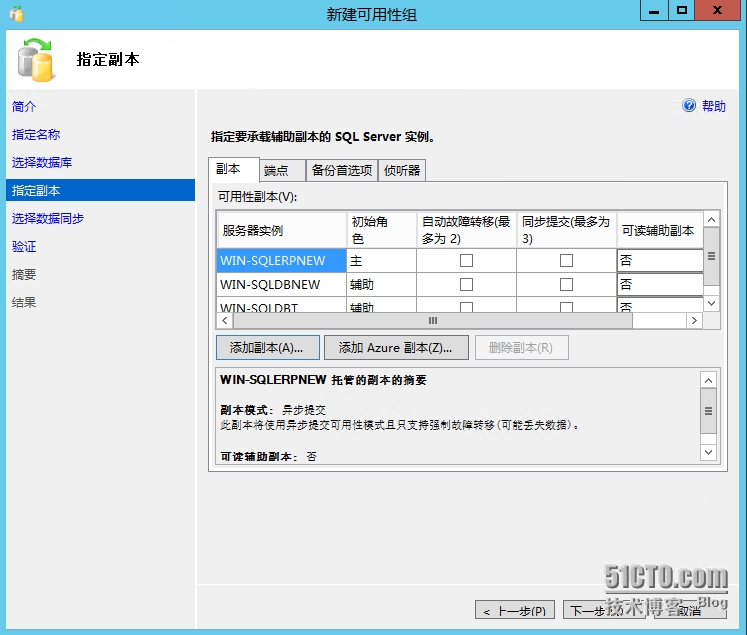
根据需要设定数据库自动故障转移实例,以及同步提交,辅助副本可以读取等
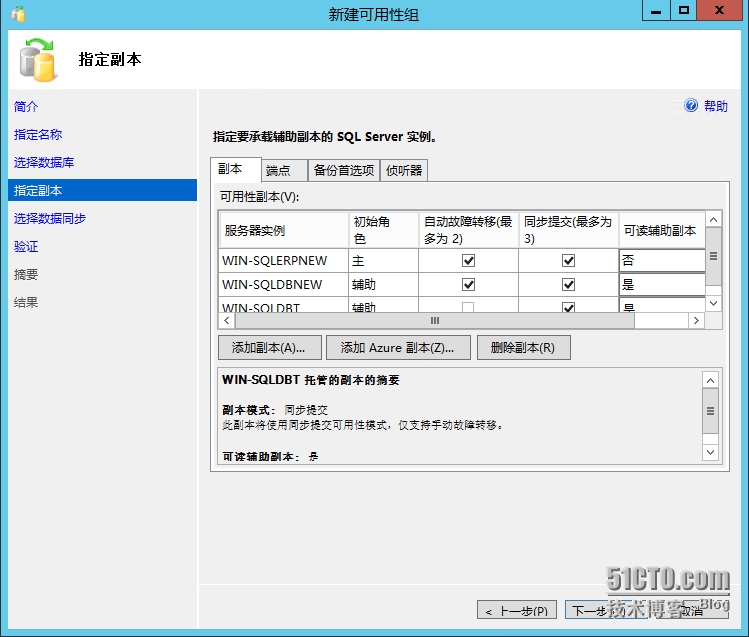
指定所有副本可访问的共享网络位置,继续创建
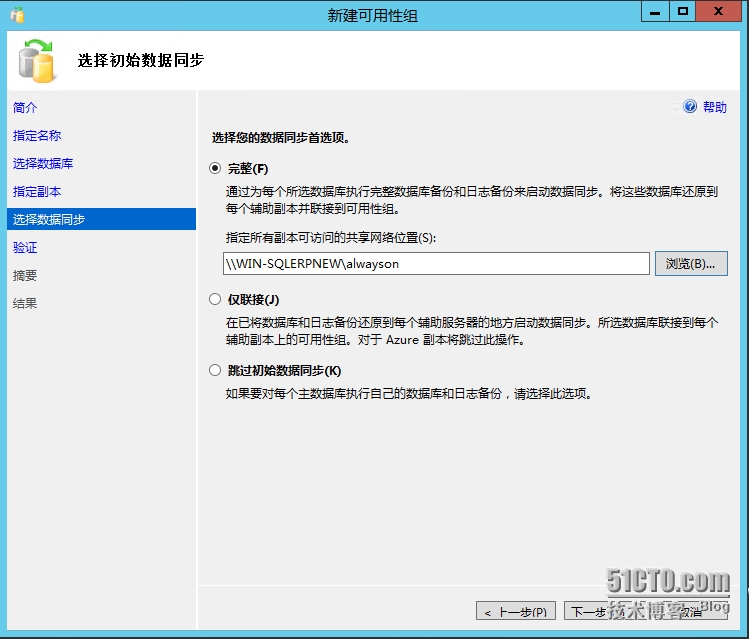

由于在前面部署中没有设置侦听器,所以这里会有一个警告信息,将在后面进行配置。

成功组建alwayson高可用性组,
展开可用性组,看到下图
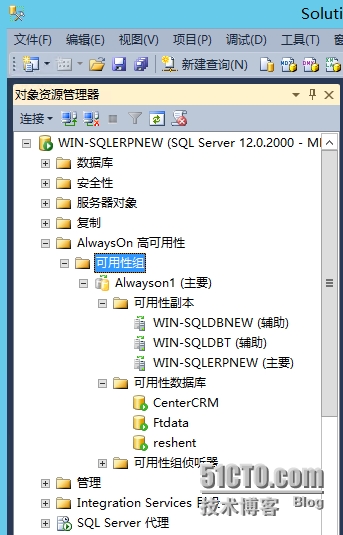
3. 在alwayson1添加侦听器
添加客户端访问点,展开可用组alwayson1,在可用性组侦听器上右键点击,选择添加侦听器
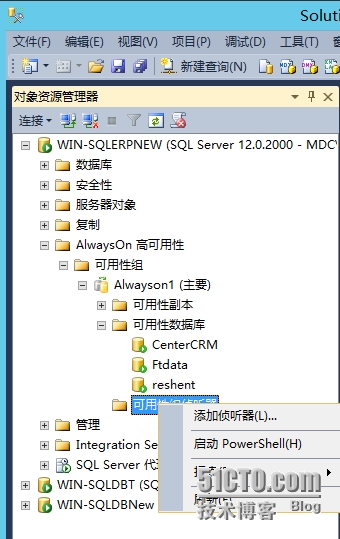
在新的可用性侦听器的界面上,需要给侦听器DNS名称:SQL2014A 以及IP地址,确定添加
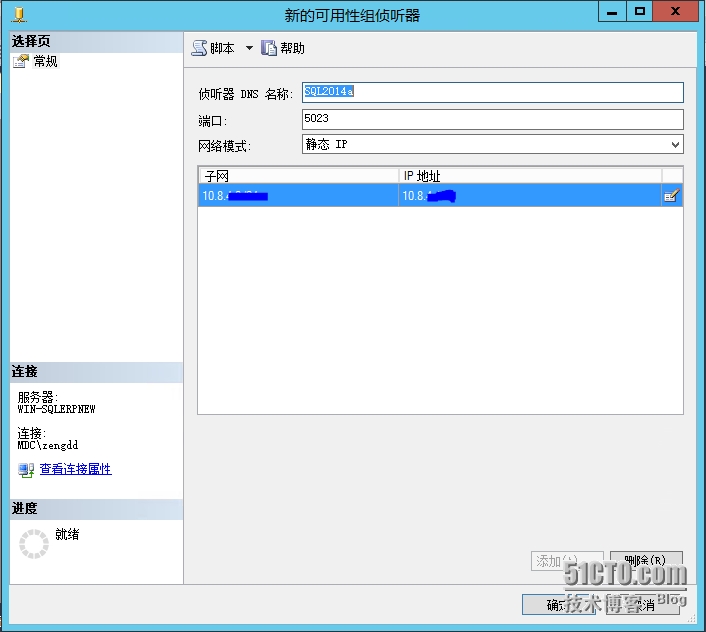
成功添加侦听器
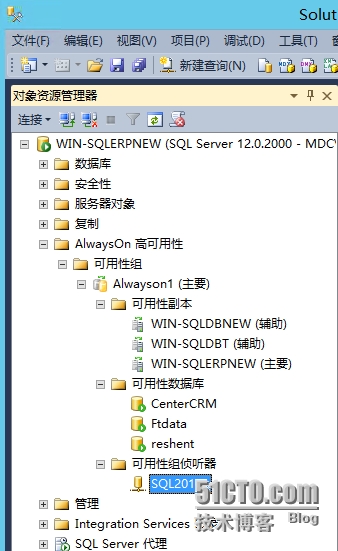
本文出自 “什么是我们的最爱” 博客,请务必保留此出处http://pxizhi.blog.51cto.com/5283742/1600779
组建SQL2014-Alwayson高可用性组
